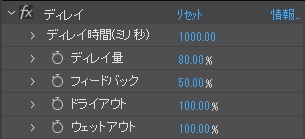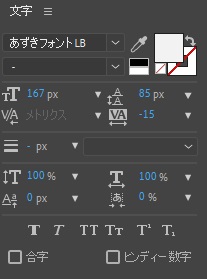
「文字パネル」については参考書でも詳細に載せていないことが多いので機能を紹介したいと思います。テキストを扱うパネルなので使う頻度は高いと思います。新たな機能の発見につながったら嬉しいです。PCにフォントのファイルをインストールすればいろんなフォントを使うことができます。CCではクリエイティブクラウドにてアドビフォントを追加することができます。商用利用も可能なので活用してみてください。
スポンサーリンク
文字パネルの機能
PCにインストールしたフォントファイルにはいくつか種類があります。「.ttf」と「.otf」が一番見かけると思います。「.ttf」は歴史が長くて普及していますが、OSによる互換性がないという欠点があります。フォントをデザインとして扱う場合は互換性のある「.otf」を選択しましょう。ファイルに収録されている内容によってパネルの表示も変化します。
フォントファミリーとフォントスタイル
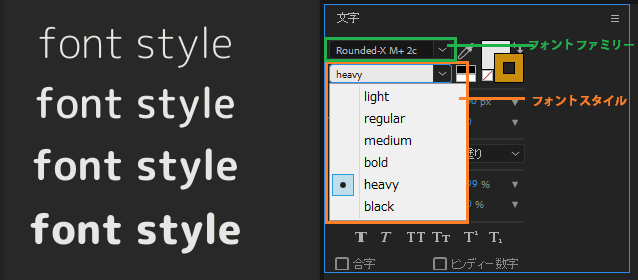
フォントファミリー(書体)は共通した字体のデザインをもつフォントの集まりです。フォントスタイルはフォントファミリーのバリエーションです。複数のスタイルを持つフォントもあれば、ひとつのスタイルしか持たないフォントもあります。
塗りと線
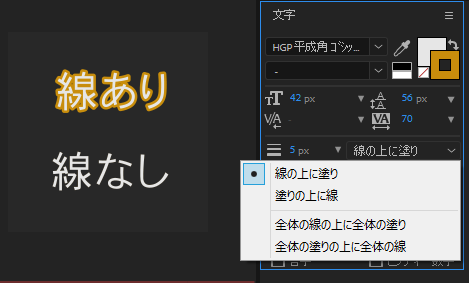
塗りと線の重なり方が変わります。「全体…」との違いはテキスト同士が重なったり、フォントのデザインによって重なりが生じるときに現れます。
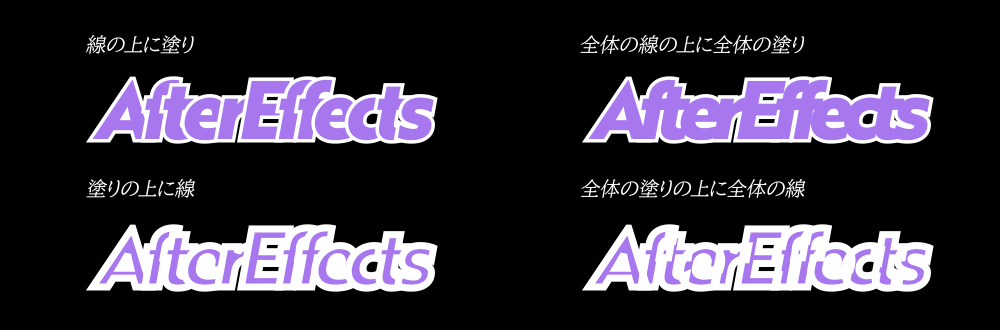
カーニングとトラッキング
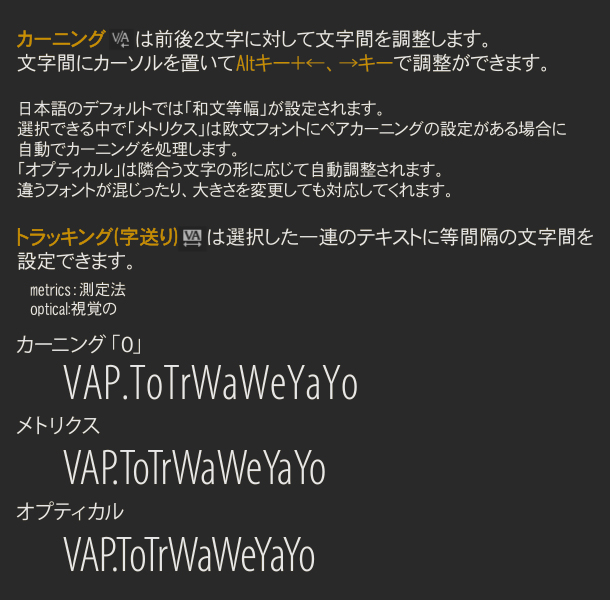
トラッキングはオプティカルがオススメです。テキスト全体の文字間を自動調整してくれます。optical:視覚の、光学のという意味です。AEを触っているとたびたび出てくる英単語です。
フォントの編集
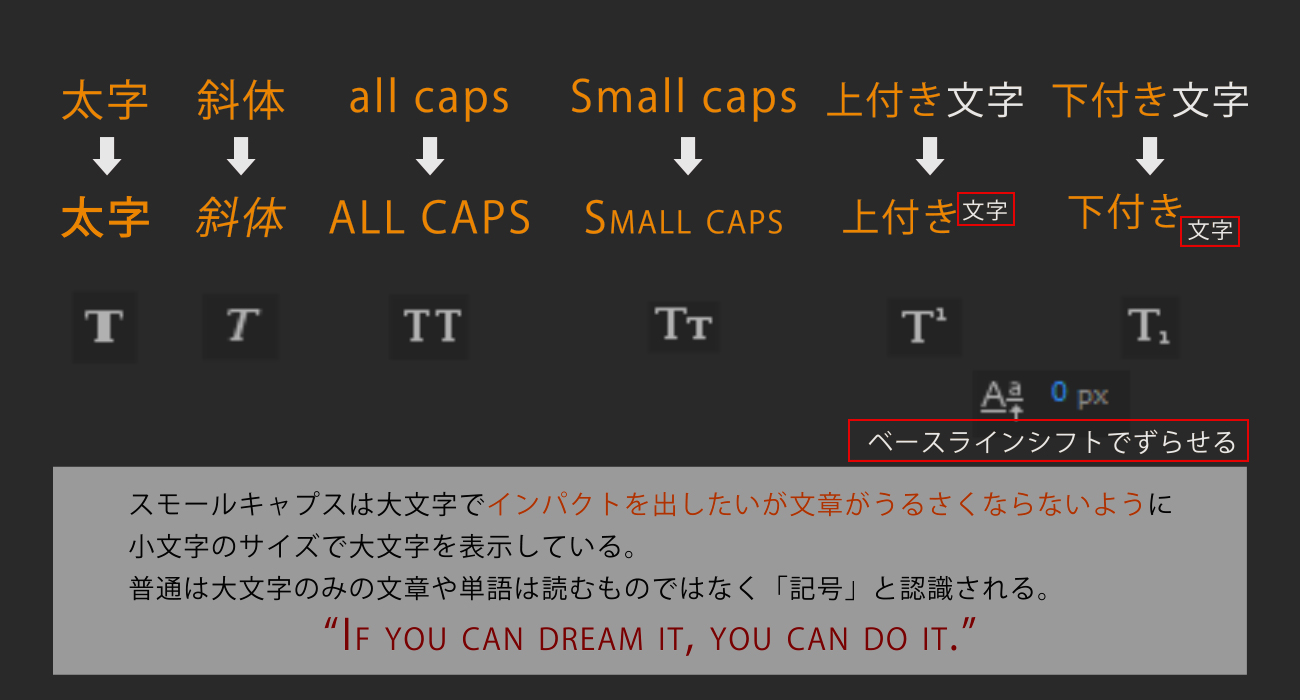
英文においてはすべて大文字で表記すると読みにくいとされています。英文中で強調したい場合は斜体で対応します。例外としてインパクトが必要な「企業ロゴ」などにはすべて大文字で利用されることもあります。文字パネルにはテキストの装飾に使う機能が備わっています。
線の縁取りの変更(線の結合)
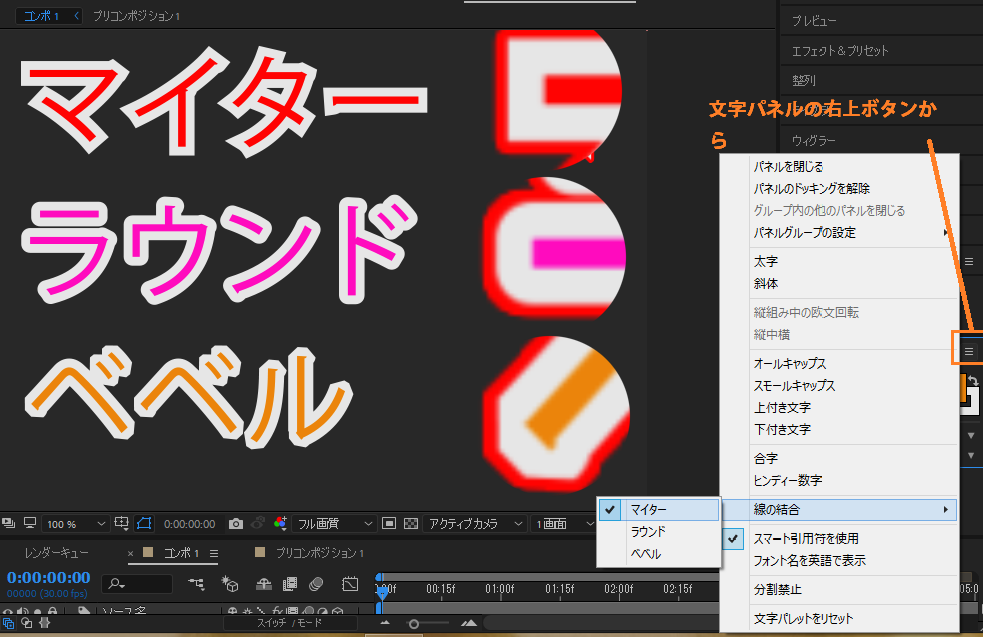
縁取りにおいてゴシック体の角を丸めることが可能です。隠れてしまっている機能のひとつです。
縦書きの途中で横書きにしたいとき(縦中横)
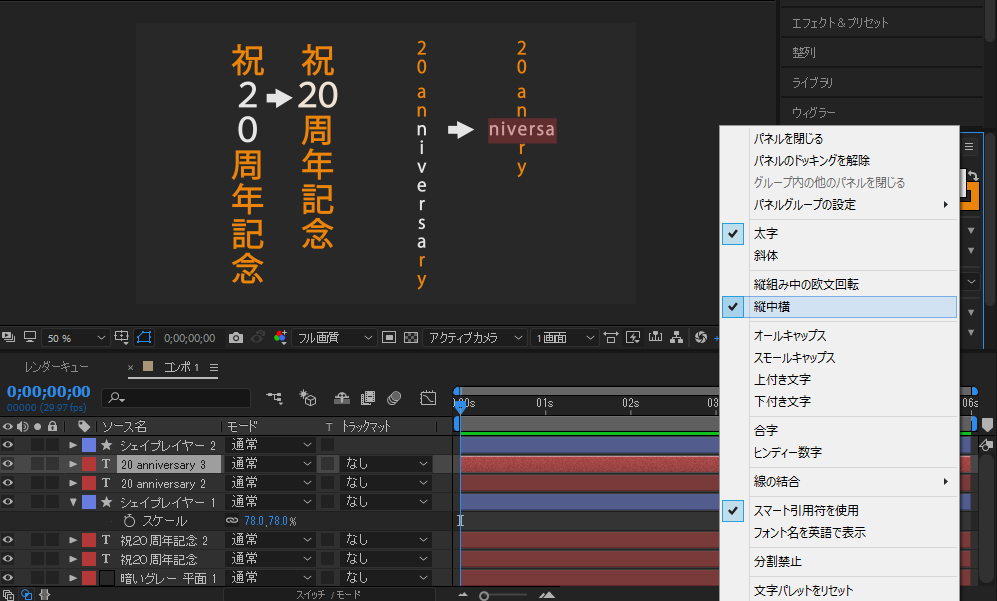
1つのテキストレイヤーで横向きの文字も含めることができます。「たてちゅうよこ」と読みます。テキストレイヤーを2つに分けてもいいですが、テキストアニメーションをする場合は縦中横を使った方が制御しやすいと思います。
いかがでしたか。文字パネルの隠れた機能を見つけてもらえていたらうれしいです。イラストレーターやフォトショップでも同じ機能が備わっていますので活用してみてください。
スポンサーリンク
スポンサーリンク